當您要在官方商店購買 iPhone 時,您需要的所有演示才能 檢查 iPhone 解鎖狀態 將完成或執行。 但是,如果您打算從擁有原始所有者的人那裡購買它,並且您將成為二手所有者,那麼最好檢查您的 iPhone 解鎖狀態。 您可以透過多種方式檢查手機的上述狀態。
在本文中,我們將討論檢查 iPhone 解鎖狀態以查看是否需要了解的事項 解鎖你的iPhone. 從我們如何能夠檢查上述狀態的方式以及您可以用來對您的 iPhone 狀態進行一些驗證的工具。 讓我們從您需要了解的一些基本事實開始,例如要解鎖的 iPhone 的含義,讓我們開始吧。
內容指南 第 1 部分:iPhone 解鎖意味著什麼第 2 部分. 如何透過設定區分我的 iPhone 狀態第 3 部分:如何透過 SIM 卡檢查 iPhone 解鎖狀態第 4 部分:如何透過 iPhone 的 IMEI 檢查 iPhone 解鎖狀態第 5 部分:如何透過 iOS Unlocker 檢查 iPhone 解鎖狀態第6部分。全部歸納
第 1 部分:iPhone 解鎖意味著什麼
如果您擁有一部手機,則狀態可以是解鎖(這意味著可以使用任何運營商免費訪問它)或鎖定(這意味著它已連接到單一運營商)。 因此,當您購買 iPhone 時,可能需要檢查 iPhone 解鎖狀態。 我們將列出一些您準備購買 iPhone 時必須了解的事項。
- 如果您要從運營商處購買手機,例如 Verizon 或 AT&T,請務必記住,您要購買的手機在合同到期之前已與運營商鎖定或綁定。起來或完成。
- 如果你打算買一部新 iPhone,而且你打算在 蘋果商店,默認情況下 iPhone 已經解鎖。
- 另一方面,如果您要在某人身上購買它,這意味著它是一部二手手機,如果您在支付設備的整個合同後購買它,它也將被解鎖。
第 2 部分. 如何透過設定區分我的 iPhone 狀態
您可以執行一些操作來檢查您的 iPhone 解鎖狀態。 使用「設定」是檢查 iPhone 解鎖狀態的最簡單方法,但並非總是準確。
以下是透過「設定」檢查 iPhone 解鎖狀態的步驟:
- 造訪 設定 > 關於你的刊登物: > 關於我們 > 載波鎖定
- 如果您看到“沒有 SIM 卡限制 ”。 另一方面,如果你看到“SIM卡鎖定 ”,這意味著iPhone被鎖定或使用具有合同的單一運營商。
- 如果您不信任此方法,因為“設置”中可能存在衝突或結果可能感覺不准確,您也可以使用您的 SIM 卡進行驗證。
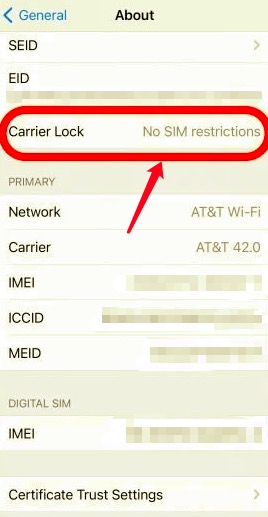
第 3 部分:如何透過 SIM 卡檢查 iPhone 解鎖狀態
這種方法需要一些材料才能確保測試準確。 您必須擁有兩張相同大小的不同運營商 SIM 卡,然後繼續執行以下步驟。
- 要開始,您必須 關 您的iPhone。
- 使用 SIM 卡移除器或回形針打開放置 SIM 卡的托盤。
- 然後,您必須移除其上現有的 SIM 卡才能嘗試另一張。 處理 SIM 卡時,請務必小心觸摸金屬部分,因為它非常脆弱,可能會影響 SIM 卡的性能。
- 然後,您必須將新 SIM 卡放入,然後將托盤放回原處。
- 打開 您的手機。
- 您現在可以通過撥打電話開始檢查 iPhone 解鎖狀態。 如果出現錯誤,則表示您的手機已鎖定,否則手機已解鎖並且可以使用任何運營商訪問。
繼續閱讀以了解如何 檢查您的 iPhone 是否在沒有 SIM 卡的情況下解鎖.
第 4 部分:如何透過 iPhone 的 IMEI 檢查 iPhone 解鎖狀態
如果你是 iPhone 的用戶很長一段時間,他們每個人都有一個獨特的 IMEI號碼 這是15位數字。 SIM 卡上的數字通常與用戶相連; 另一方面,IMEI 號碼鏈接或連接到設備本身。 您可以使用此 IMEI 號碼來檢查您擁有的設備是否已連接到任何網絡。
除了使用這個 IMEI 號碼來檢查 iPhone 解鎖狀態; 您還可以將其用作避免激活被盜設備的工具。
為了讓你知道你的 IMEI 號碼,它通常印在你 iPhone 電池倉的側面,或者你也可以輸入“*#06#” 在您的觸摸鍵盤上。
然後,一旦您搜索並識別了 IMEI 號碼,您現在可以繼續在線查看。 將您的 iPhone 插入在線數據庫。 您可以找到很多可以用來查詢的在線網站,只需在您的網絡引擎搜索欄中輸入“在線 IMEI 檢查器”即可。
第 5 部分:如何透過 iOS Unlocker 檢查 iPhone 解鎖狀態
在上面討論的所有方法中,這是您可以嘗試檢查 iPhone 解鎖狀態的最可靠和最有效的方法。 它是一個被標識為 iOS Unlocker 的工具,被稱為 iOS解鎖.
那麼,如何定義 iOS 解鎖器? 這可以為您檢查 iPhone 解鎖狀態做些什麼?
這個 iOS Unlocker 是必須嘗試的原因是因為它與所有 iOS 設備以及 Windows 和 Mac 計算機兼容。 這意味著您將執行的每項交易都可以輕鬆執行,因為它支持很多設備。
iOS Unlocker 是一款可以擦除 iOS 設備上的密碼的工具,以便您能夠輕鬆訪問所有數據或信息。 這款 iOS Unlocker 可以支持很多鎖屏密碼,從 4 位數字到 6 位數字,您的面容 ID,甚至是您的觸控 ID。 這些是這個 iOS Unlocker 可以做的其他事情。
- 您可以使用它來訪問您的 Apple ID 及其功能以及您的 iCloud 帳戶的信息。
- 如果我們要檢查的設備是二手設備,則無法通過之前在 iPhone 上訪問的 Apple ID 檢測到您。
- 您可以無限制地控制您的 iDevice。
- 您不能使用舊的 Apple ID 擦除設備的數據。
- 您不再連接到舊的 Apple ID。
- 您可以使用計算機和 iTunes 帳戶創建備份。
如何使用 Fonedog iPhone Cleaner 檢查 iPhone 解鎖狀態?
- 最初,您必須在您的個人計算機上下載並安裝您的 iOS Unlocker。 下載後,在您的計算機上啟動 iOS Unlocker,然後繼續尋找“刪除Apple ID “模式。
- 然後,您必須點擊“信任 ” 將設備連接到計算機後。
- 為了能夠繼續刪除 Apple ID 的過程,您必須點擊“開始 “按鈕。
- 當您的“查找我的(iOS 設備類型)”為“關閉”時,“開始”時將自動刪除您的 Apple ID。
- 當您的“查找我的(iOS 設備類型)”為“開啟”時,必須進行重置。 為了能夠做到這一點,請進入“設置”,然後進入“常規”,然後進入“重置”,然後點擊“重置所有設置”。 系統將要求您輸入密碼才能更改設置。
- 輸入 ”0000 ”以確認“雙因素身份驗證”已啟用。
- 確認所有信息,然後單擊“開始 “。
- 完成後,您的 Apple ID 現在將被刪除,您現在可以繼續創建另一個。

人們也讀如何在 11 年在沒有計算機的情況下解鎖 iPhone 2024 密碼如何解鎖 iPhone 以使用沒有密碼的配件
第6部分。全部歸納
我們希望上面列舉的所有方法都可以 檢查 iPhone 解鎖狀態 如果您想在購買朋友或表弟的手機之前進行一些檢查,這可能會有所幫助。 能夠知道如何正確地進行檢查以及使用像 iOS解鎖 在使這一明智之舉變得更容易和更方便方面提供了巨大的幫助。
羅西(Rosie)撰寫
上次更新時間:2022-03-17